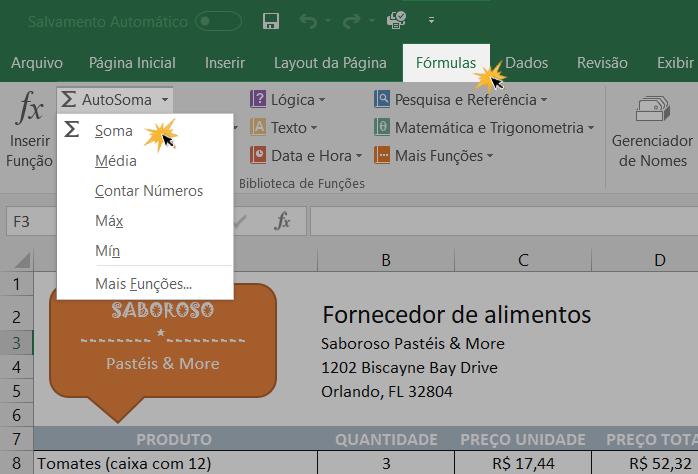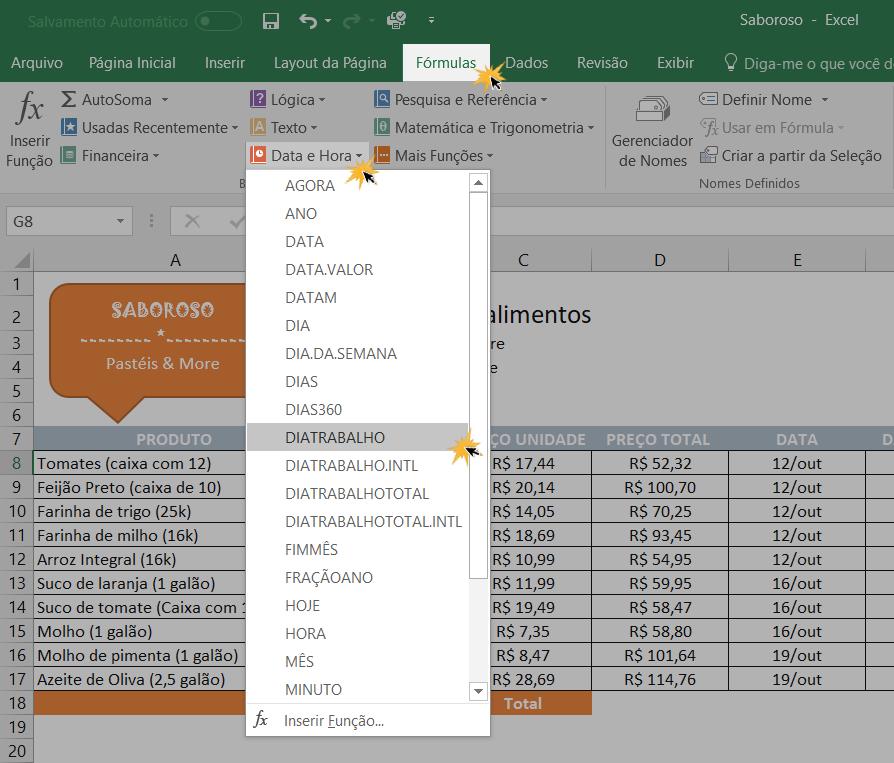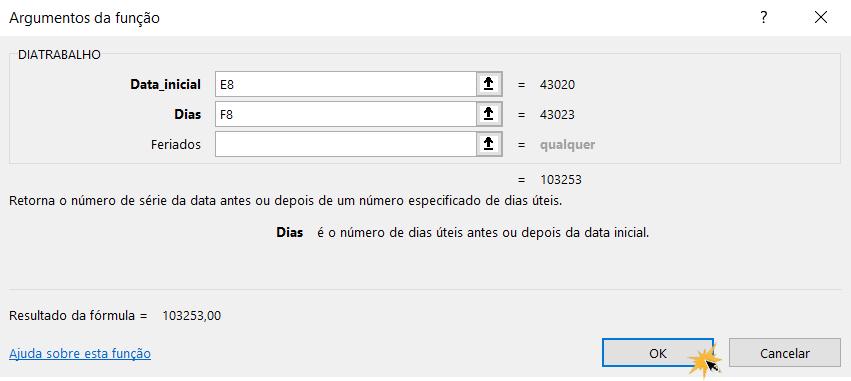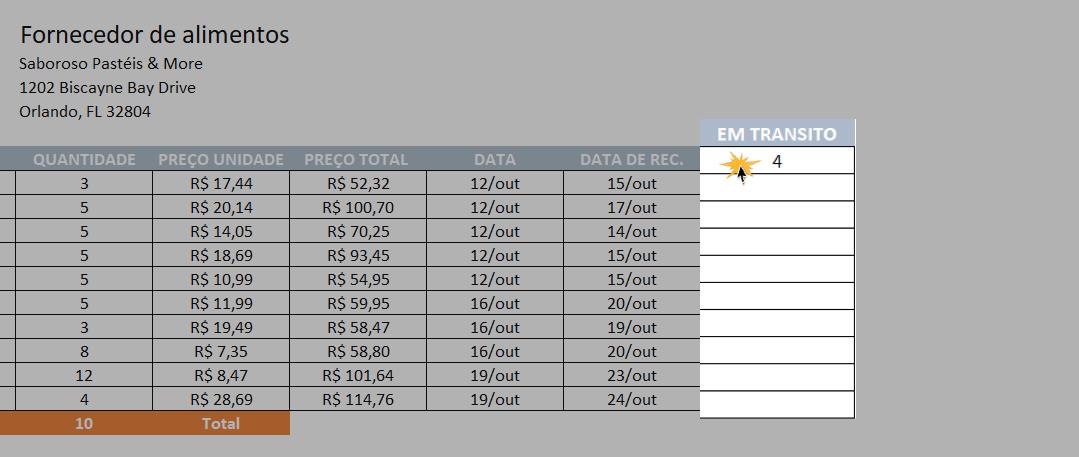Página 14: Como criar uma função no Excel
/pt/excel-2016/guia-formulas-do-excel-2016/content/
Como criar uma função no Excel
Como vimos na página anterior, o Excel 2016 possui uma guia onde você pode encontrar todas as funções disponíveis. Essas funções estão agrupadas em nove categorias que são:
- AutoSoma: permite acessar funções como Soma, Média, Máximo e Mínimo, entre outras.
- Usadas Recentemente: neste comando você pode acessar as funções que foram trabalhadas recentemente.
- Financeira: esta categoria contém funções especializadas em operações contábeis e financeiras.
- Lógica: aqui você encontrará funções que o ajudarão a rever os argumentos das condições ou valores da tabela que você está criando. Por exemplo, se um pedido tiver um valor inferior a R$50,00 dever ser adicionado R$5,00 de envio, mas se o valor for maior ou igual a R$50,00 não deve ser adicionado nenhum valor.
- Texto: contém funções que o ajudam a trabalhar com textos em uma tabela para que o sistema possa considerá-lo na hora construir fórmulas ou usar outras funções.
- Data e hora: nesta categoria você encontrará funções para trabalhar com dados de data e hora na sua tabela.
- Pesquisa e referência: aqui você encontrará funções como Hyperlink para adicionar um link em uma célula ou Endereço para criar uma referência em uma célula específica.
- Matemática e trigonometria: este comando inclui funções para criar argumentos numéricos, como arredondar um valor ou calcular um subtotal.
- Mais funções: nesta categoria, estão agrupadas outras funções nos grupos Estatística, Engenharia, Cubo, Informações, Compatibilidade e Web.
Ao lado dessas categorias, você encontrará o botão de Inserir função que lhe ajudará a encontrar a função que você precisa.
Ao clicar em qualquer uma dessas categorias, será mostrado um menu onde estão diferentes funções que você pode usar. No entanto, o processo não é o mesmo na hora de usar uma das opções de AutoSoma e uma função de qualquer outra categoria.
Com AutoSoma:
No comando AutoSoma você encontrará as opções:
- Soma: usamos esta função para somar rapidamente as quantidades de células diferentes.
- Média: esta opção permite calcular a média das células selecionadas.
- Contar números: esta opção é responsável por contar o número de cifras.
- Max: esta função determina o valor mais alto que está entre as células selecionadas.
- Min: esta função mostra a menor célula entre todas as células selecionadas.
Veja como inserir uma dessas funções.
Passo 1:
Selecione a célula onde deseja inserir a função.
Passo 2:
Na guia Fórmulas, clique no comando AutoSoma.
Passo 3:
Será exibido um menu onde você encontrará as opções Soma, Média, Contar Números, Max e Min. Clique na função que você deseja usar.
Passo 4:
A função selecionada aparecerá na célula que você indicou. Por exemplo, se você indicou a função Soma, todos os valores da coluna em que você selecionou serão somados na célula. Se o Excel não conseguir selecionar o intervalo de células, você poderá fazer isso manualmente.
Com outras categorias:
Passo 1:
Depois de selecionar a célula onde será inserida a função, estando na guia Fórmulas, clique na categoria da tarefa que você deve executar.
Passo 2:
Será exibido um menu onde você pode selecionar a função que você vai usar.
Passo 3:
Uma caixa de diálogo será aberta onde você pode inserir os argumentos da função. Este espaço vai mudar conforme o tipo de função que você usará. Quando terminar, clique em OK.
Passo 4:
O resultado da função aparecerá na célula que você selecionou inicialmente. Para copiar a função para outras células, clique no canto inferior direito da célula e arraste o ponteiro para as outras células.
/pt/excel-2016/comando-inserir-funcao/content/